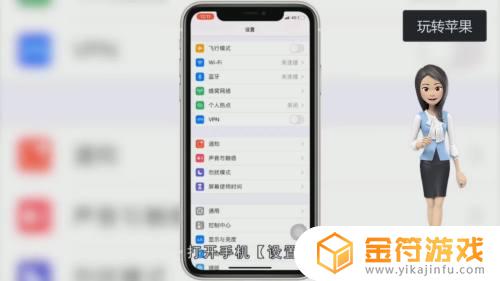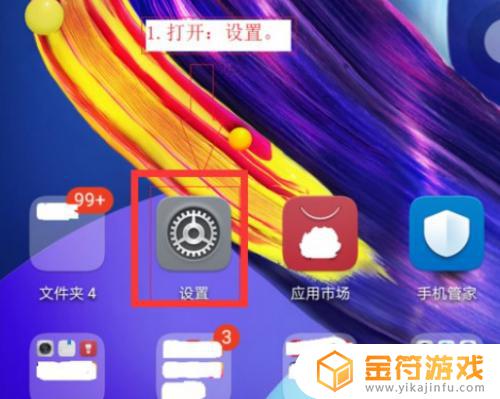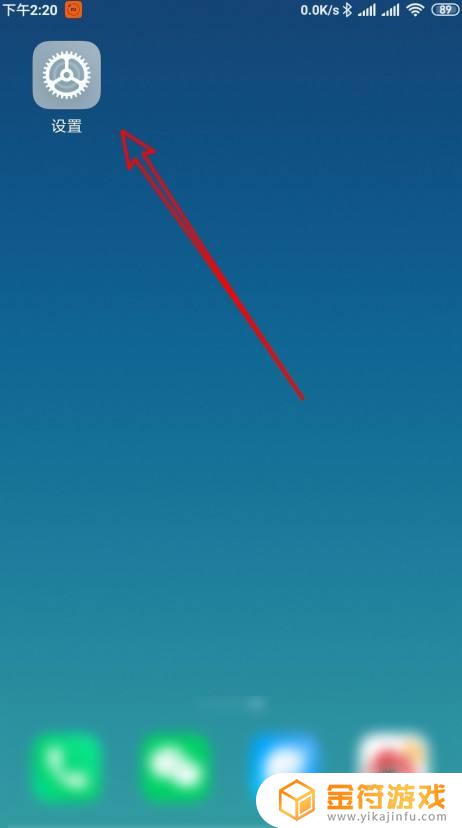手机的定时开关机在哪里 安卓手机设置定时开关机步骤
时间:2023-12-11来源:金符游戏作者:佚名
在如今快节奏的生活中,手机成为了人们生活中不可或缺的一部分,随着科技的不断进步,手机的功能也变得越来越多样化。除了基本的通信功能,手机还可以通过设置定时开关机来更好地管理时间和电量。安卓手机的定时开关机功能又在哪里呢?下面我们将一起来了解一下安卓手机设置定时开关机的步骤。
安卓手机设置定时开关机步骤
方法如下:
1、打开手机,找到“设置”图标。
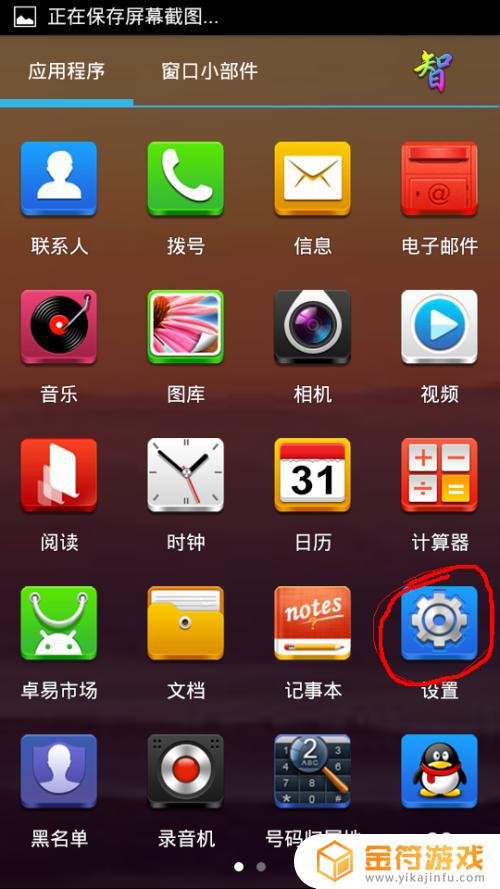
2、点击设置图标,找到“系统”----“定时开关机”。
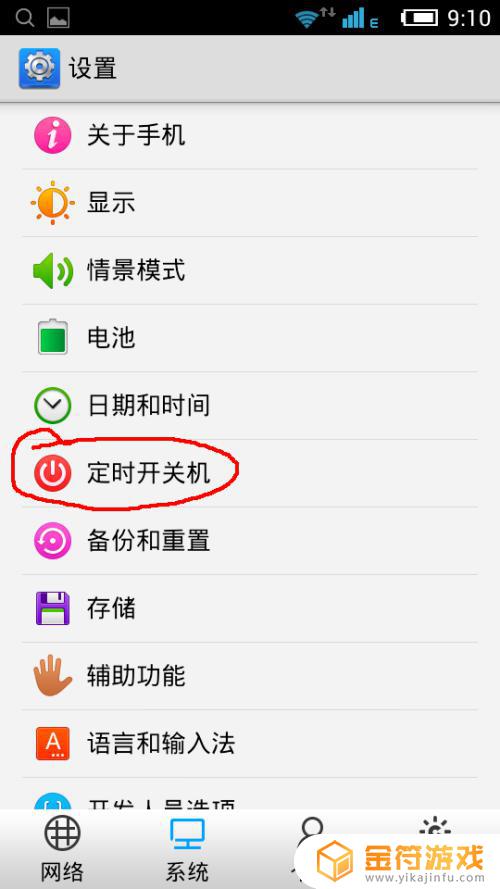
3、点击“定时开关机”,就会出现“定时开机”和“定时关机”两个选择。
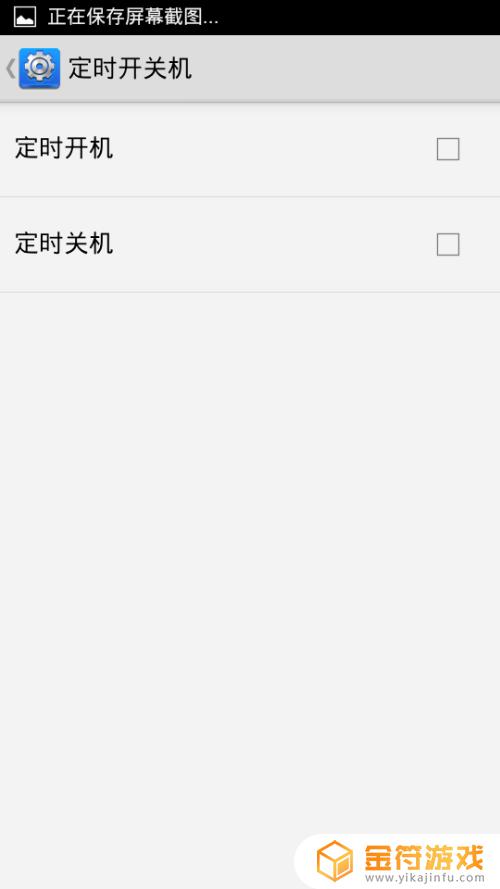
4、点击定时开机,先点击时间,设置开机的时间。
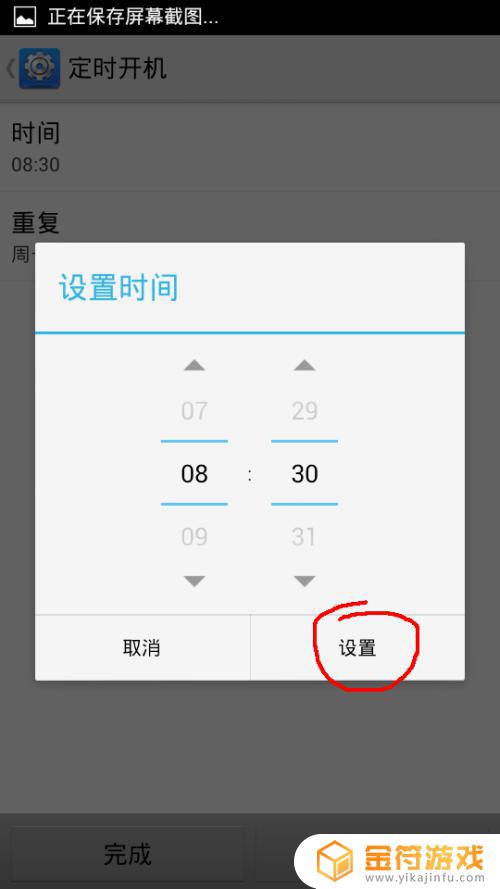
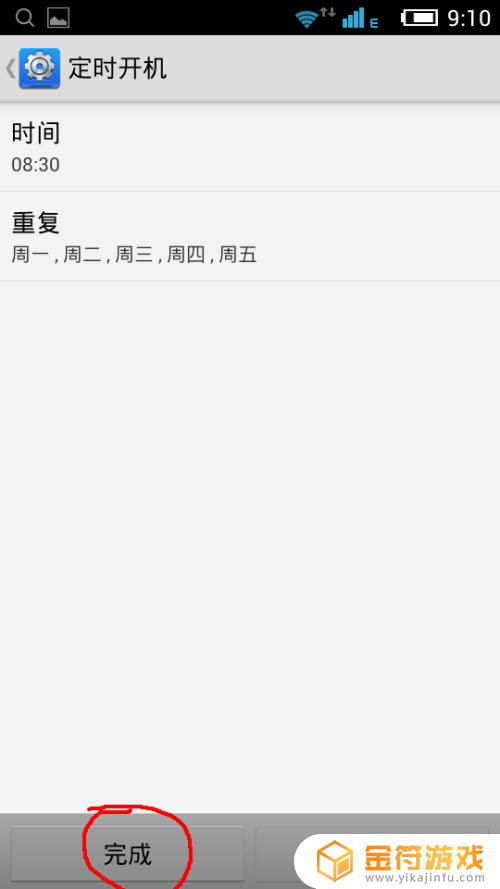
5、在点击重复,能够设置每星期那天自动开机。
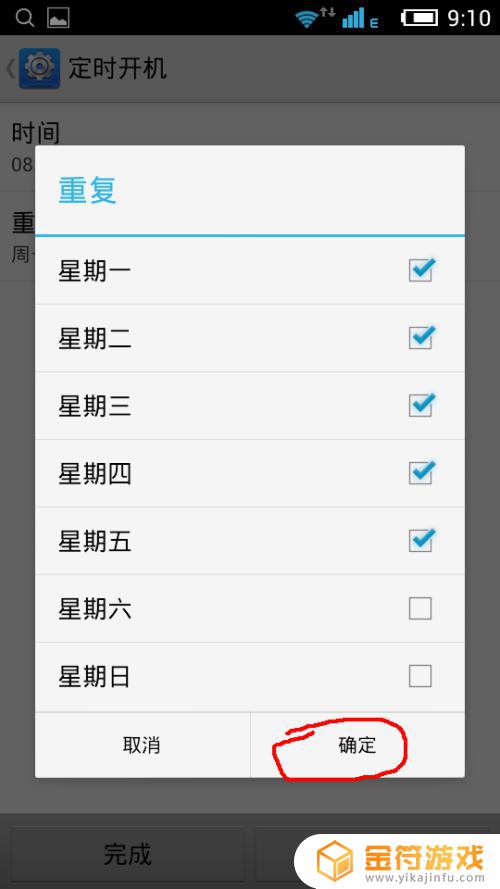
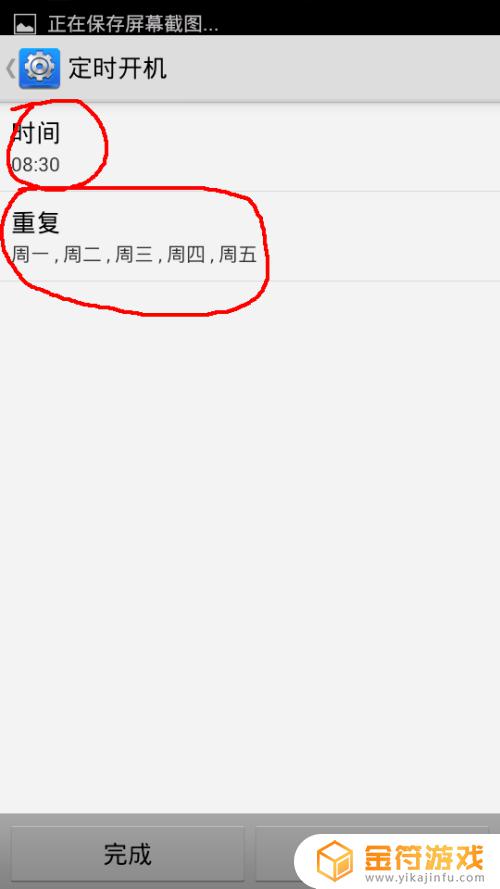
6、定时关机的设置方法与开机是一样的,设置好关机时间和每个星期的关机时间。
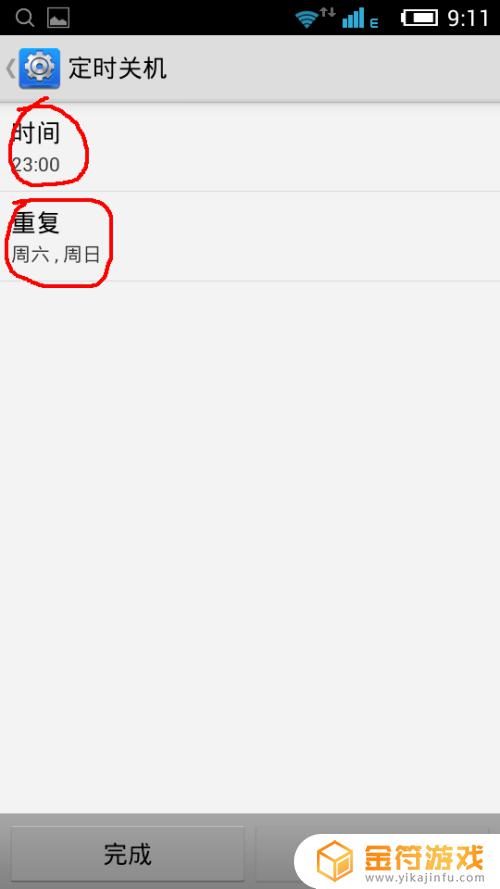
7、点击定时开机和定时关机右面的小正方形,在里面打上对钩。设置成功。
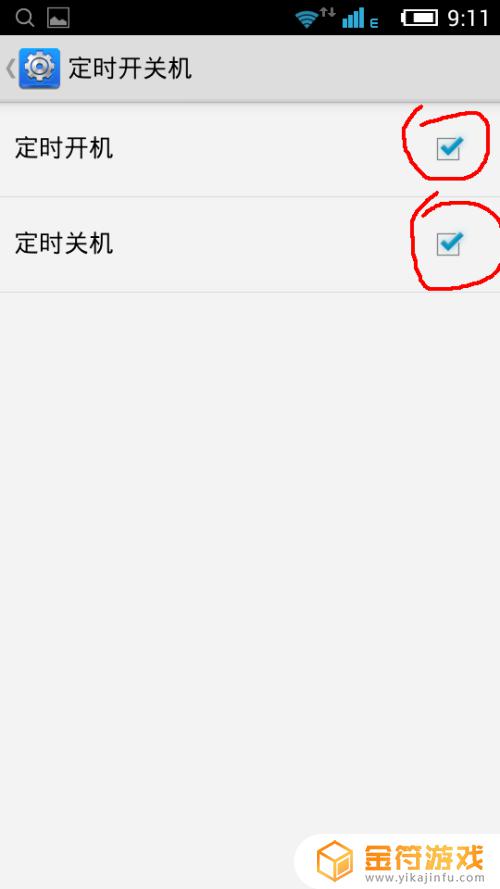
8. 希望我的经验对您有所帮助,如果有用可以关注我的其他经验。求关注!
以上是关于手机定时开关机的全部内容,如果需要的话,您可以按照以上步骤进行操作,希望对大家有所帮助。